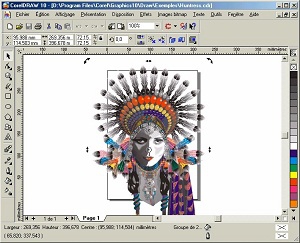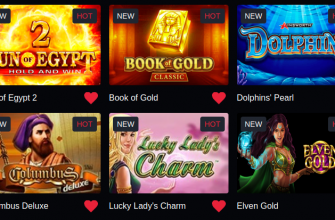Каждый объект созданный в Corel Draw состоит из 3-х основных элементов - пути, сегментов и узлов. Попробуем разобраться с таким понятием, как узел на примере: ниже будут рассмотрены 5 типов узлов Line Cusp (излом линии), Line Smooth (гладкая линия), Curve Smooth (гладкая кривая), Curve Cusp (излом кривой), Curve Symmetrical (симметричная кривая).Откройте новый рисунок с помощью команды «создать», создайте большой прямоугольник и залейте любым цветом, затем необходимо преобразовать прямоугольник в кривые с помощью команды панели инструментов «преобразовать в кривую», в строке состояния можно увидеть специальную информацию об узлах. Каждый узел в строке состояния отображается как Line Cusp, а также там можно увидеть, что это кривая с четырьмя узлами.
Выделите любой из 4-х узлов прямоугольника, нажмите на нем правой клавишей мыши, и вы увидите специальное контекстное меню, здесь расположены все операции, которые можно совершать применительно к узлу.
Рассмотрим некоторые из них: выберите элемент этого меню – to Corves и нажмите, этот пункт преобразует линию из прямой в кривую. На линии появляются новые элементы управления в виде маленьких черных квадратов, перемещая их вы искажаете одну из сторон прямоугольника. Особое внимание нужно обратить на то, что в строке состояния этот узел называется Curve Cusp (излом кривой). Попробуйте навести курсор мыши на измененный узел и выполнить команду контекстного меню to line (в линию), путь фигуры прямоугольника превращенный в кривую изгибается под весьма острым углом поскольку прилегающие стороны по-прежнему являются прямыми, по умолчанию в вершинах острых узлов Corel Draw создает острый узел.
Попробуем выбрать в меню пункт Smooth (гладкий), обратите внимание на изменения в строке состояния, теперь узел называется Curve Smooth (гладкая кривая). Гладкие узлы полезны для рисования других фигур и используются чаще других. При расположении с двух сторон от узла кривых его можно преобразовать симметрично, для этого выберем соответствующий узел и выберем пункт Symmetrical либо в контекстном меню, либо на панели инструментов. Теперь в строке состояния узел называется Curve Symmetrical (симметричная кривая). В ряде случаев симметричные узлы являются полезными, но их особенность изменять оба сегмента одновременно могут оказаться вредными.